Chrome: com esborrar les contrasenyes emmagatzemades

Com esborrar les contrasenyes emmagatzemades al navegador web Google Chrome.
Google Chrome és el navegador web més popular a nivell mundial, amb una base d'usuaris fidel de 2.700 milions d'usuaris. Quan els usuaris poden canviar temporalment a un navegador diferent, l'únic moment en què Chrome no funciona correctament . De vegades, el navegador de Google pot llançar el molest codi d'error ERR_NAME_NOT_RESOLVED . En altres paraules, Chrome no pot carregar les pàgines web que esteu intentant visitar i cal que canvieu a un navegador diferent per accedir-hi. Aquest codi d'error afecta els dispositius Windows i Android. A veure com ho pots arreglar.
Si la memòria cau i les galetes interfereixen amb les pàgines web que visiteu, esborra-les , actualitza el navegador i torna-ho a provar.
A l'ordinador, feu clic a la icona de tres punts de Chrome i seleccioneu Historial dues vegades. A continuació, feu clic a Esborra les dades de navegació , seleccioneu l'opció d'interval de temps de 4 setmanes i premeu el botó Esborra les dades . A més, desactiveu totes les vostres extensions i comproveu si l'error continua.
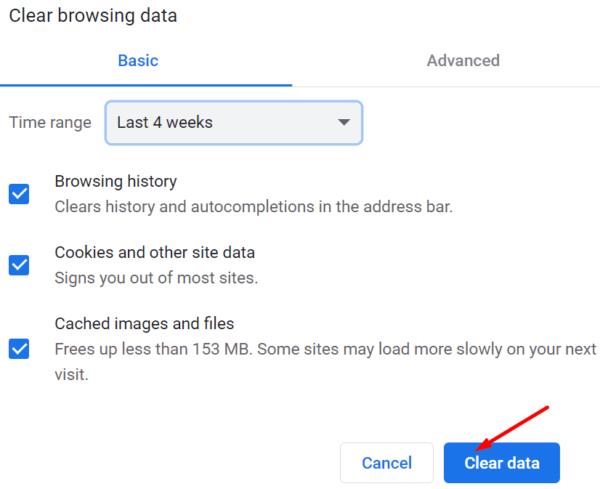
A Android, feu clic a Més opcions i seleccioneu Configuració . Aneu a Privadesa i seguretat i toqueu Esborra les dades de navegació .
A continuació, aneu a Configuració , toqueu Aplicacions , seleccioneu Emmagatzematge i premeu el botó Esborra la memòria cau si encara no està en gris.
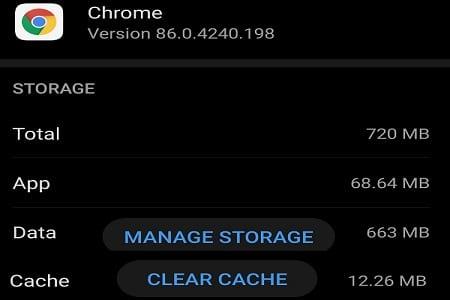
Aneu a Configuració de Chrome , seleccioneu Privadesa i seguretat i aneu a Cookies i altres dades del lloc .
Desplaceu-vos cap avall fins a Precarregar les pàgines per navegar i cercar més ràpidament i desactiveu aquesta opció.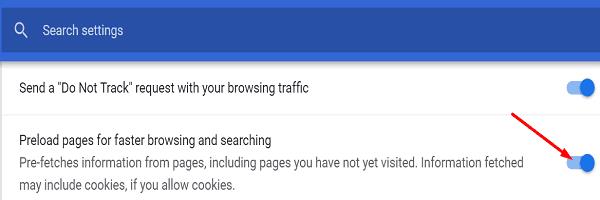
Actualitzeu el vostre navegador i comproveu si el problema ha desaparegut.
Si el problema només afecta Chrome, canvieu la configuració de DNS del vostre navegador. Si el problema persisteix, canvieu la configuració de DNS del vostre sistema.
Obriu una pestanya nova de Chrome i aneu a chrome://settings/security .
Desplaceu-vos cap avall fins a Avançat i desactiveu Utilitza el DNS segur .
Actualitzeu el vostre navegador i comproveu si el problema ha desaparegut.
Si encara no podeu utilitzar el navegador, aneu a Configuració personalitzada i seleccioneu un DNS diferent al menú desplegable. Proveu totes les opcions i comproveu quina us funciona.
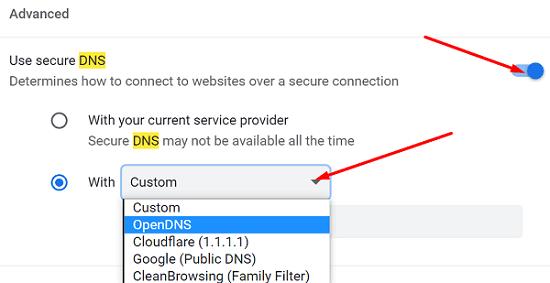
Inicieu el símbol del sistema amb drets d'administrador i executeu l' ordre ipconfig/flushdns . Comproveu si aquesta ordre ràpida ha resolt el problema. Si no és així, canvieu la configuració de DNS.
Aneu a Tauler de control → Xarxa i Internet → Centre de xarxes i compartició .
Seleccioneu Canvia la configuració de l'adaptador .
Feu clic amb el botó dret a la vostra connexió i seleccioneu Propietats .
Seleccioneu IPv4 (TCP/IPv4) i feu clic al botó Propietats .
A Utilitza les següents adreces de servidor DNS , introduïu una de les opcions següents.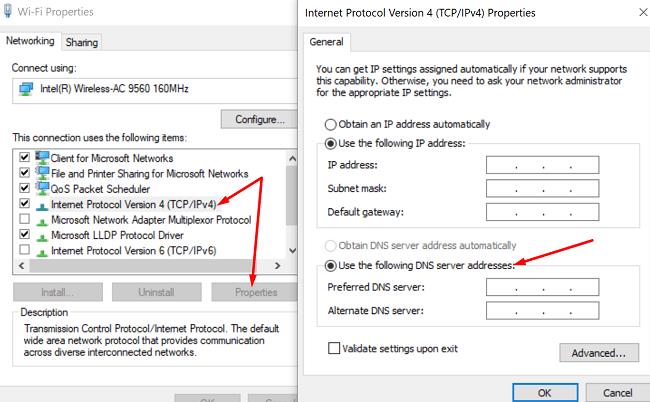
Deseu la configuració i comproveu els resultats.
Aneu a Configuració , aneu a Configuració de xarxa i seleccioneu Servidor DNS privat .
Seleccioneu l'opció de servidor personalitzat i introduïu la nova configuració de DNS.
Deseu la configuració i comproveu si l'error continua.
Nota : els passos a seguir a Android poden ser lleugerament diferents, depenent del vostre model de telèfon i de la versió d'Android.
Si l'error Nom no resolt impedeix que Chrome carregui pàgines web, esborreu la memòria cau i les galetes, desactiveu la funció de precàrrega del lloc web i reinicieu el dispositiu. Si l'error continua, canvieu la configuració de DNS. Feu clic als comentaris a continuació i feu-nos saber si heu aconseguit solucionar el problema amb l'ajuda d'aquesta guia.
Com esborrar les contrasenyes emmagatzemades al navegador web Google Chrome.
Si l'error status_breakpoint a Chrome us impedeix utilitzar el navegador, utilitzeu aquests mètodes de resolució de problemes per solucionar-ho.
Eviteu que es mostrin notificacions molestes als navegadors web Edge, Chrome, Opera i Firefox.
Apreneu dues maneres de reiniciar ràpidament el navegador web Google Chrome.
L'error 400 de Google Chrome és un error del client que es produeix a causa de sol·licituds incorrectes, sintaxi no vàlida o problemes d'encaminament.
Si heu rebut una alerta d'error crític de Google Chrome, la regla número u és NO contactar amb el servei d'assistència fals, ja que no és més que una estafa.
Com recuperar la barra d'adreces d'interès de Google Chrome si desapareix.
Apreneu a exportar i transferir les vostres contrasenyes desades al navegador web Google Chrome amb aquest tutorial.
Si l'eina de neteja de Chromes ha deixat de funcionar mentre cercava programari nociu, esborra la memòria cau i les galetes i torna a instal·lar el navegador.
Un tutorial detallat que us mostra com activar o desactivar JavaScript al navegador web Google Chrome.
Si 1Password no pot verificar la signatura del codi de Chrome, esborra la memòria cau del navegador i desactiva totes les extensions del navegador, excepte 1Password.
Canvieu l'idioma utilitzat al navegador web Google Chrome.
El vostre navegador web és una de les vostres aplicacions més utilitzades, per la qual cosa és important triar la que us convingui millor. En aquest article, passeu per alguns
Com fer front a l'avís La teva connexió no és privada a Google Chrome quan no hi ha cap perill per a la teva connexió.
L'alerta següent pot aparèixer quan intenteu baixar un fitxer o programa amb Chrome: Aquest fitxer no es pot descarregar de manera segura.
Solucioneu un problema en què Google Chrome es bloqueja quan s'intenta iniciar-lo a Windows.
Com desactivar els molestos vídeos que es carreguen automàticament al navegador web Google Chrome.
Obteniu informació sobre com evitar que Google Chrome mostri les vostres pestanyes antigues quan inicieu el navegador.
Amb tants perills en línia per fer front, no és estrany que sempre estiguis buscant maneres de mantenir-te segur. Per tant, quan veieu que la vostra connexió a Chrome és Aprèn a resoldre el missatge La teva connexió no és privat a Google Chrome amb aquests passos.
Obteniu informació sobre com imprimir més ràpidament a Google Chrome afegint una icona a la barra d'adreces d'interès que enllaça amb el diàleg d'impressió.
De vegades, quan esteu treballant a Chrome, no podeu accedir a determinats llocs web i apareix un error "No s'ha pogut trobar l'adreça DNS del servidor a Chrome". Aquí teniu com podeu resoldre el problema.
Com canviar la vostra contrasenya al servei de streaming de vídeo de Netflix mitjançant el vostre navegador preferit o l'aplicació d'Android.
Si voleu desfer-vos del missatge Restaura les pàgines a Microsoft Edge, tanqueu el navegador o premeu la tecla Esc.
L'enllaç profund és la tècnica de redirecció d'usuaris de tendència. Obteniu informació sobre els enllaços profunds aquí per utilitzar-los per fer créixer el trànsit del vostre lloc web o de l'aplicació.
La RA és la següent gran cosa d'Internet per a l'entreteniment, la feina o els negocis. Apreneu el núvol de RA en detalls per convertir-vos en un usuari informat.
Utilitzeu Microsoft Edge Drop i compartiu fàcilment fitxers i missatges entre dispositius seguint aquests passos senzills per a principiants.
Vegeu com de fàcil és desar i compartir rutes a Google Maps al vostre ordinador i al vostre Android. Fes una ullada a aquests passos per a principiants.
M'agrada mantenir entretinguts els meus veïns canviant la meva xarxa Wi-Fi per diferents noms divertits. Si busqueu idees per a un nom Wi-Fi divertit, aquí
Gmail és sens dubte un dels millors serveis de correu electrònic disponibles avui dia, oferint una sèrie de funcions impressionants que fan que la comunicació sigui més eficient i
Tenir un nom d'usuari de Discord és essencial per diversos motius, ja que serveix com a identificador únic a la plataforma i us permet interactuar amb altres

























